win10电脑蓝牙突然消失?如何快速恢复连接?
- 经验技巧
- 2025-03-19
- 19
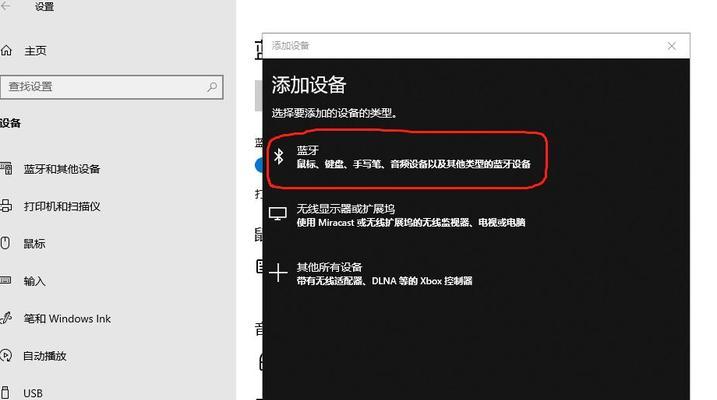
Win10是目前使用人数最多的操作系统,而蓝牙作为一个无线连接技术在现代生活中也是不可或缺的一部分。然而,有时候你会发现电脑的蓝牙功能突然失效,甚至无法连接设备。这种情...
Win10是目前使用人数最多的操作系统,而蓝牙作为一个无线连接技术在现代生活中也是不可或缺的一部分。然而,有时候你会发现电脑的蓝牙功能突然失效,甚至无法连接设备。这种情况很让人头疼,那么该怎么办呢?本文将帮助您分析Win10电脑蓝牙突然失效的原因,并提供有效的解决方案。
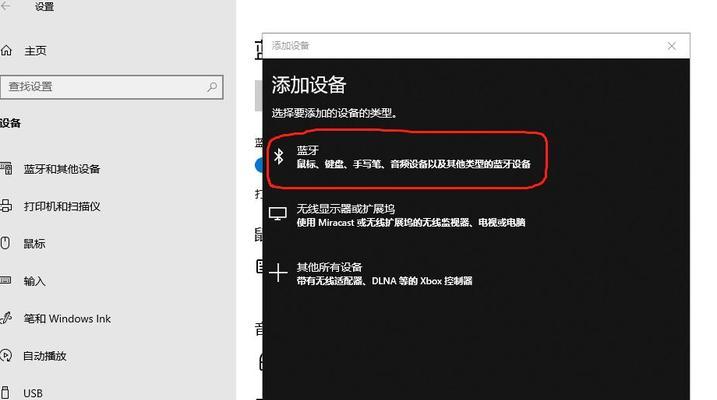
Win10电脑蓝牙无法启动的可能原因
在解决问题之前,我们需要找到造成问题的原因。Win10电脑蓝牙无法启动的原因可能有很多,下面列举一些可能的原因:
1.蓝牙驱动程序过时或被损坏

2.蓝牙服务未正确启动
3.蓝牙硬件设备故障
4.Win10系统更新导致蓝牙配置文件错误
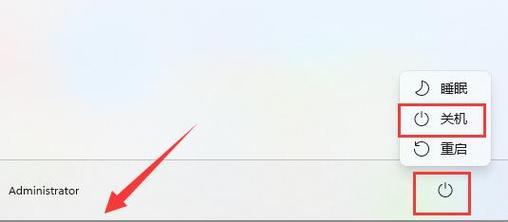
5.电脑的网络适配器驱动程序与蓝牙驱动程序发生冲突
蓝牙连接失败的解决方案
1.确认电脑是否安装了正确的驱动程序
在Win10中,对于几乎所有的蓝牙设备都有通用的驱动程序,您可以通过设备管理器中的“更新驱动程序”功能来更新它们。
2.重新启动蓝牙服务
打开“服务”窗口,找到“蓝牙支持服务”,右键点击选择“重启”,看看是否可以正常工作。
3.更新Win10系统
更新Win10系统也可能有助于修复蓝牙设备的一些问题。请确保您已经下载并安装了最新版本的Win10。
4.检查蓝牙设备是否已经连接成功
在尝试连接新的设备之前,确保您已经将它们与计算机或手机配对成功。
5.重置蓝牙功能
你可以尝试在Win10中重置蓝牙功能。打开“设置”应用程序,进入“设备”-“蓝牙和其他设备”-“蓝牙”,然后选择“重置”按钮。
无法配对的解决方案
1.检查设备是否处于配对模式
确保您的外部蓝牙设备处于配对模式。有些设备可能需要按特定按钮或组合键才能激活配对模式。
2.确认设备是否支持蓝牙
一些老旧的电脑或手机不支持蓝牙,因此无法连接设备。
3.删除设备并重新配对
如果您已经将设备添加到蓝牙设备列表中但无法连接,请删除它,然后尝试重新配对设备。
驱动丢失的解决方案
1.手动下载驱动程序
如果您的电脑需要更新驱动程序,您可以手动下载它们。前往设备制造商的网站或者从互联网中搜索并下载相应的驱动程序。
2.通过设备管理器查找并更新驱动程序
在“设备管理器”中,找到您的蓝牙设备,右键单击它,然后选择“更新驱动程序软件”来更新驱动程序。
网络适配器与蓝牙驱动程序冲突的解决方案
1.禁用网络适配器
打开“设备管理器”,找到网络适配器,右键单击它,并选择“禁用”。尝试重新连接您的蓝牙设备,看看是否可以正常工作。
2.更新网络适配器和蓝牙驱动程序
如果您尝试禁用网络适配器后仍无法连接蓝牙设备,请尝试更新网络适配器和蓝牙驱动程序,使它们与彼此兼容。
本文介绍了Win10电脑蓝牙突然失效的可能原因及解决方案。在实际应用过程中,还有很多不同的原因导致蓝牙连接失败,如未知错误、传输失败等。相信只要您按照上述方法进行尝试,就可以解决大部分蓝牙问题。但是,如果您遇到了更为复杂的问题,建议您联系专业的技术支持。
本文链接:https://www.taoanxin.com/article-8756-1.html

